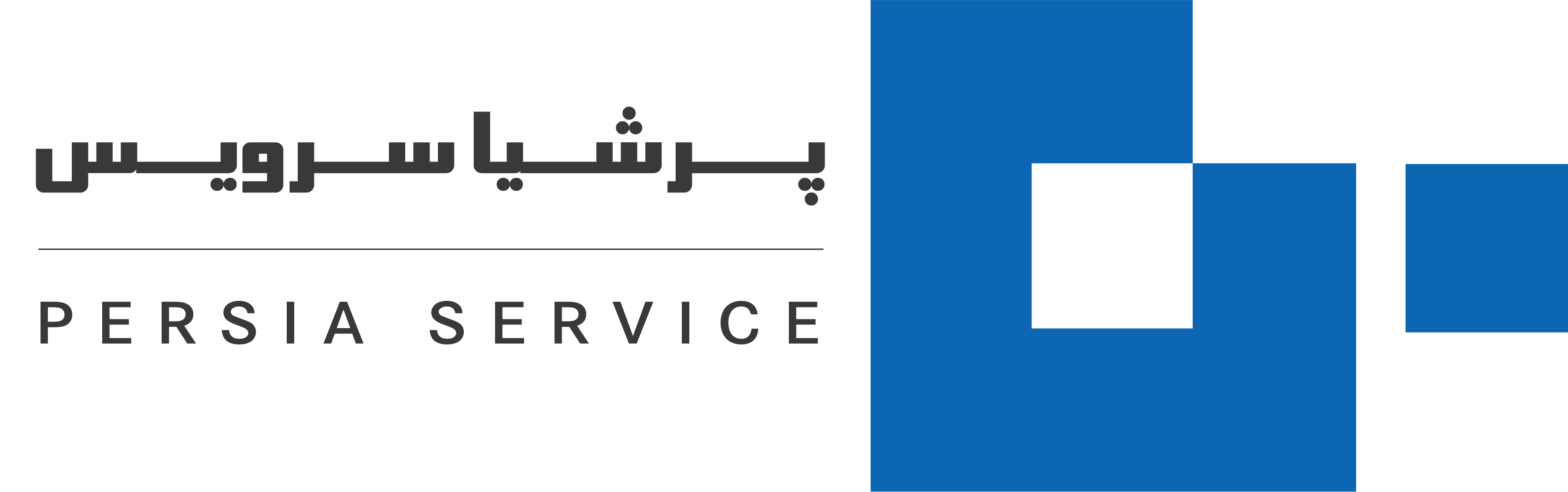۴ روش کاربردی اتصال dvr به لپ تاپ + جدیدترین روش برای اتصال دو دستگاه

اتصال dvr به لپ تاپ مراحل و روشهایی دارد که هر یک نسبت به دیگری دارای مزایا و معایبی هستند. از آن جایی که تکنولوژی روز به روز پیشرفت میکند، لذا راهکارهای سادهتری برای اتصال دی وی آر به لپ تاپ ارائه شده است که در این مطلب به این راهکارهای جدید نیز خواهیم پرداخت. حال در این نوشته از پرشیا سرویس قصد داریم آموزش اتصال دستگاه دی وی آر به لپ تاپ را با رایجترین روشهای موجود شرح دهیم. این روشها سادهترین راه برای دسترسی به محتوای هارد در لپ تاپ هستند و به راحتی امکان دسترسی به محتوای دوربین را فراهم میکنند.
آموزش نحوه اتصال dvr به لپ تاپ
برای اتصال دی وی آر به لپ تاپ روشهای اتصال با سیم و بدون سیم را در این بخش آموزش میدهیم. از طرفی شایان ذکر است که نباید نحوه اتصال دوربین مداربسته آنالوگی را با دوربین تحت شبکه به اشتباه بگیرید. پس هر روش را در دوربین مختص به آن به کار ببرید.
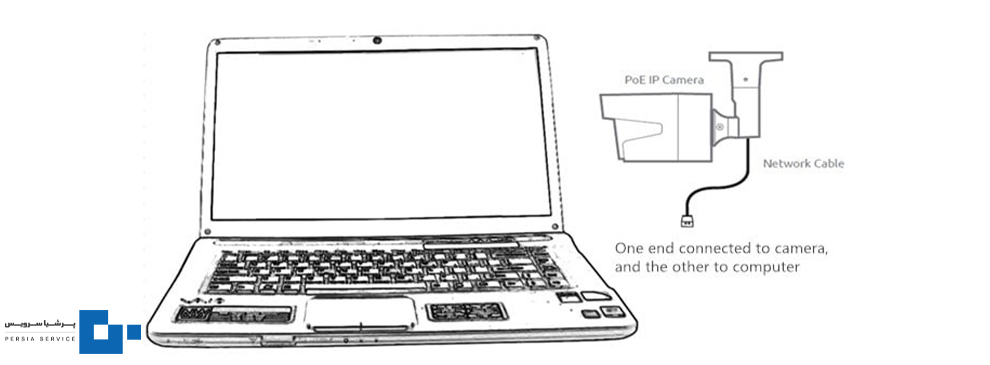
آموزش اتصال دی وی آر به لپ تاپ
روش اول: اتصال لپ تاپ به dvr با کابل VGA
این روش تا چند سال پیش متداولترین روش برای اتصال دی وی آر به کامپیوتر بود؛ اما با گذشت زمان و پیشرفت تکنولوژی، شاهد ایجاد تغییراتی در راهکارهای اتصال dvr به کامپیوتر شدیم. VGA مخفف Video Graphics Array است و کابلی با ۳ ردیف پین است که در اتصالات ویدئویی از قدیمیترین کابلهای موجود در نحوه اتصال dvr به کامپیوتر محسوب میشود. استفاده از این کابل در حال حاضر برای اتصال dvr به لپ تاپ معایبی دارد که در ذیل به آنها اشاره میکنیم. لذا پیشنهاد میکنیم تنها به کابلهای دیگری جهت متصل کردن دی وی آر به لپ تاپ دسترسی ندارید و یا با روشهای بیسیم آشنا نیستید، سراغ این راهکار بروید.
- انتقال تصویر توسط کابل VGA به صورت آنالوگ بوده و با افت کیفیت همراه است.
- این کابل تنها تصاویر را برای نمایش به لپ تاپ یا کامپیوتر انتقال میدهد و توان انتقال صدا به مانیتور را ندارد.
- برای انتقال تصاویر توسط این کابل محدودیت در متراژ کابل وجود دارد.
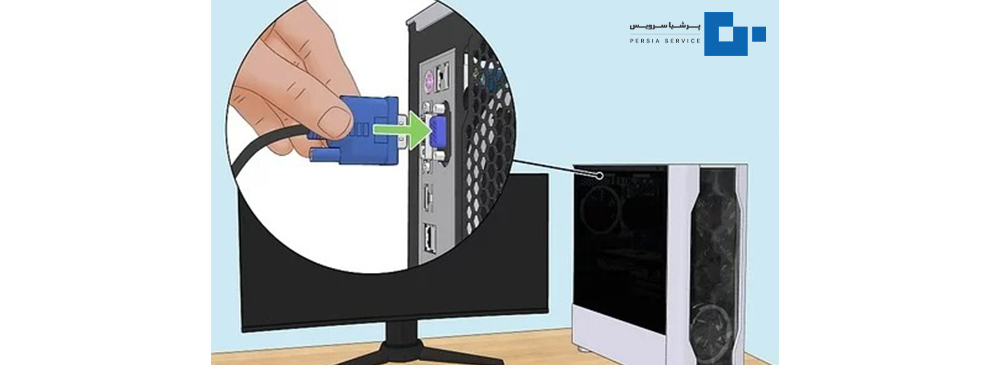
اتضال با کابل VGA
روش دوم: اتصال دستگاه dvr به لپ تاپ با کابل HDMI
از جدیدترین کابلهای چند رسانهای که برای اتصال dvr به لپ تاپ به کار گرفته میشود، HDMI نام دارد. HDMI مخفف High Definition Multimedia Interface است و با سیگنالهای HD اطلاعات صوتی و تصویری را به لپ تاپ و کامپیوتر منتقل میکند. لذا با استفاده از اتصال dvr به کامپیوتر از طریق hdmi ، بدون افت کیفیت به راحتی میتوانید محتوای ضبط شده توسط هارد را در لپ تاپ یا مانیتور کامپیوتر مشاهده کنید.
اتصال هارد dvr به کامپیوتر با کابل HDMI رایجترین راه برای انتقال اطلاعات با سرعت بالا و به صورت غیرفشرده است. با این کابل نیازی به استفاده از کابلهای دیگر برای انتقال داده و اطلاعات نیست و فایل تصویری و صوتی به صورت همزمان به مانیتور منتقل میشود.
دقت کنید که امکان کپی کردن یا بکاپ گرفتن از دادههای هارد با این کابل وجود ندارد و HDMI صرفا تصاویر در حال ضبط توسط دوربین را در لحظه در مانیتور یا دسکتاپ نمایش میدهد. بنابراین اگر دوربین یا DVR به مشکل برخورده است و نیاز به انتقال تصاویر ضبط شده میبینید، ابتدا باید علت خاموش روشن شدن دستگاه DVR را پیدا کنید و سپس به دنبال راهکارهای لازم برای بکاپ گیری باشید.

اتصال DVR به لپ تاپ با کابل HDMI
روش سوم: اتصال dvr به کامپیوتر با LAN
کابل LAN از راهکارهایی است که برای اتصال DVR به کامپیوتر کاربرد دارد و آن هم به دلیل وجود پورت LAN در کیس کامپیوتر است. با استفاده از این کابل که کابل شبکه نیز نام دارد، ارسال اطلاعات با سرعت بالا و بدون افت کیفیت انجام میگیرد و از بروز نویزهای احتمالی جلوگیری میشود.
برای اتصال dvr به لپ تاپ به روش کابل شبکه ابتدا این کابل را به دی وی آر و کامپیوتر وصل کنید. پس از آن نیاز داریم که آی پی دستگاه را به دست آوریم که برای این منظور از طریق مراجعه به تنظیمات دی وی آر و بخش Network یا با نرم افزار Netscan در کامپیوتر میتوان به آی پی دسترسی پیدا کرد. لذا لازم است پس از اتصال کابل شبکه به dvr و کامپیوتر، این نرم افزار را نصب و اجرا کنید. پس از نصب و شروع به اسکن کردن برنامه، لیست آی پیها مشخص میشود که در آن IP اول مربوط به خود کامپیوتر دومی برای دی وی آر است.
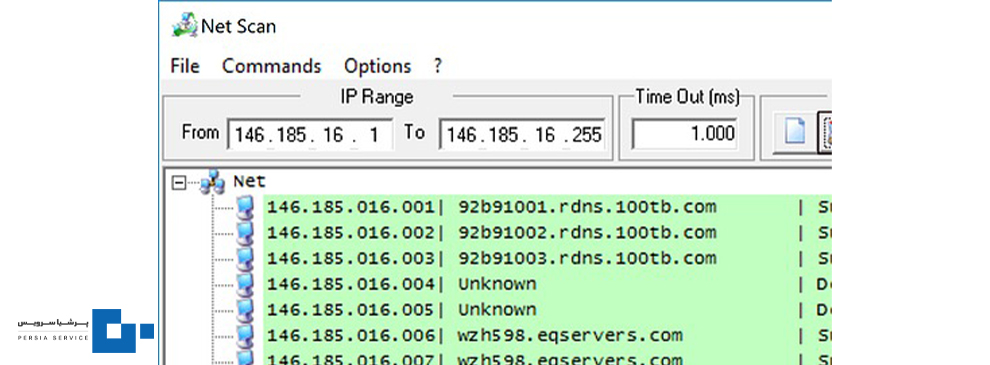
آی پی اول برای لپ تاپ و آی پی دوم برای دی وی آر
پس از انجام این مراحل و به دست آوردن IP، کافیست برای اتصال dvr به کامپیوتر با LAN، آدرس مربوطه را در مرورگر لپ تاپ یا کامپیوتر وارد کنید و در پنجره باز شده، مشخصات نام کاربری و رمز عبور دستگاه دی وی آر را درج کنید تا صفحه مربوط به نمایش محتوای دوربین مداربسته باز شود.

اتصال دی وی آر با کابل شبکه به لپ تاپ
روش چهارم: اتصال دی وی آر به لپ تاپ با نرم افزار CMS3
از معروفترین نرم افزارهای قابل اجرا در لپ تاپ و کامپیوتر برای دسترسی به محتوای هارد دی وی آر، CMS3 است که در ادامه نحوه اتصال dvr به لپ تاپ را با این روش بازگو میکنیم:
- ابتدا نرم افزار را از سایتهای رسمی و قابل اعتماد دانلود کرده و نصب کنید.
- پس از آن از کابل شبکه استفاده کنید و کابل را به کامپیوتر وصل کنید تا اتصال شبکهای بین دو دستگاه برقرار شود.
- بعد از ورود به نرم افزار نام کاربری و رمز عبور دستگاه دی وی آرتان را وارد کنید.
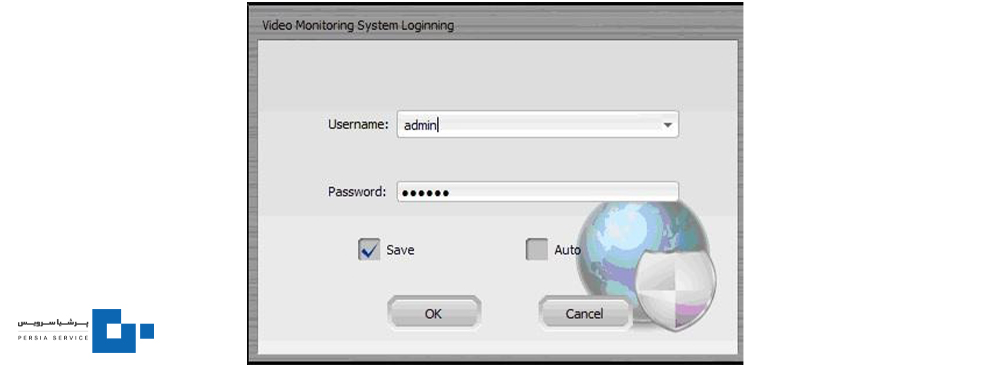
وارد کردن نام کاربری و رمز عبور دستگاه دی وی آر در برنامه CMS3
- به این ترتیب لیست دوربینهای متصل به DVR برای شما نمایش داده میشود و با کلیک بر روی هر دوربین میتوانید محتوای تصویری آن را مشاهده کنید.
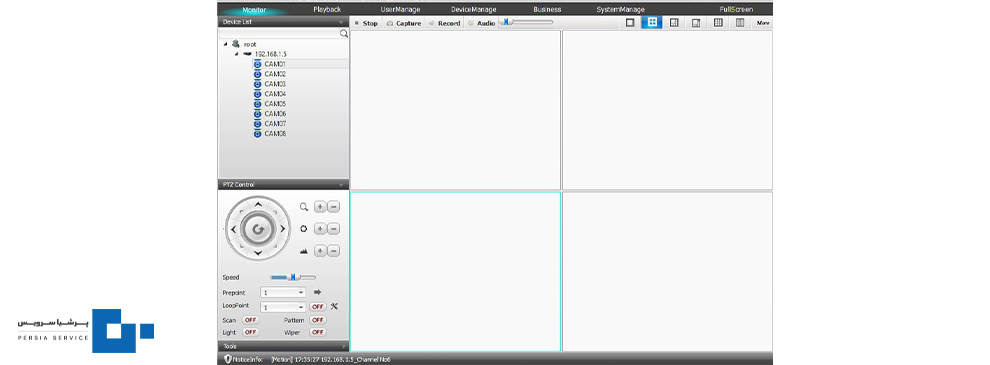
محیط برنامه CMS3
نحوه اتصال dvr به لپ تاپ در دوربین تحت شبکه (IP)
سیستمهای نظارتی تحت شبکه قابلیت انتقال داده با اتصال به روتر را بین دی وی آر و دوربین مداربسته دارند. اما اتصال دی وی آر به لپ تاپ در نوع تحت شبکه شرایطی دارد که با هم مرور میکنیم:
- ابتدا دوربین را به منبع تغدیه وصل کنید تا روشن شود.
- با کابل شبکه دستگاه دی وی آر را به کامپیوتر متصل کنید.
- از دفترچه و یا تنظیمات اینترنت Network دستگاه dvr آدرس IP تنظیم شده برای دستگاه را پیدا کنید.
- پس از آن لازم است آدرس آی پی در کامپیوتر را نیز در رنج IP دستگاه دی وی آر قرار دهید. منظور از این که آی پی دستگاه دی وی آر و لپ تاپ باید در یک رنج باشد، ارقام آخر آی دو دستگاه است که میتوانید این ارقام را تغییر دهید.
- پس از این که تنظیم IP تمام شد، مرورگر کامپیوتر را باز کنید و آدرس IP را نوار آدرس وارد کنید.
- اگر تمامی مراحل درست انجام شده باشد، صفحهای تحت عنوان ورود به شبکه دوربین باز میشود که در آن باید نام کاربری و رمز عبور را برای اتصال dvr به لپ تاپ و کامپیوتر وارد نمایید.
- به این طریق دسترسی به محتوای دوربین ممکن میشود.
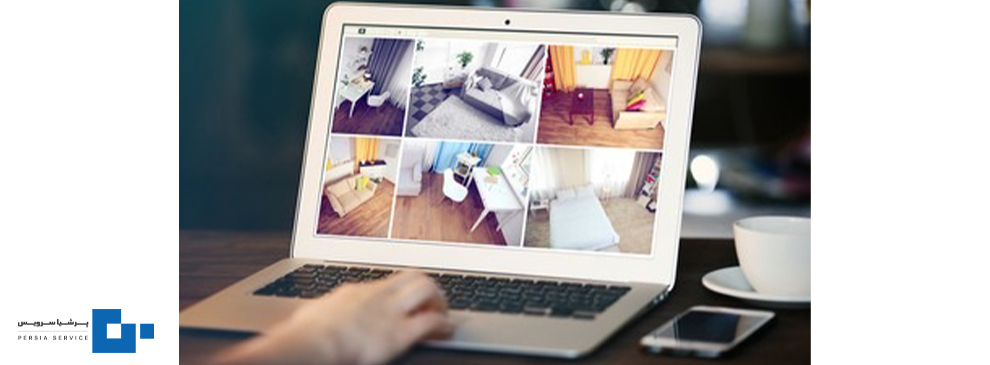
اتصال لپ تاپ به DVR
در پایان توجه کنید که بروزرسانی دی وی ار و آشنایی با نرم افزارهای جدید برای اتصال dvr به لپ تاپ میتواند کار شما را برای دسترسی به محتوای در حال ضبط توسط دوربین بسیار راحتتر کند و از آن جایی که شرکتهای تولید کننده دوربینهای مداربسته در جهان به صورت مستمر راهکارهای تازه و سادهتری را برای اتصال دی وی آر به لپ تاپ معرفی میکنند، لذا پیشنهاد میکنیم پیگیر جدیدترین مقالات پرشیا سرویس باشید تا از راهکارهای جدید و ترفندهای دوربین مداربسته مطلع شوید.
جمع بندی
در نوشته دیگری از پرشیا سرویس سراغ نحوه اتصال dvr به لپ تاپ رفتیم و دیدیم که چند روش برای این منظور وجود دارد و شما میتوانید بسته به تجهیزات موجود و آشنایی با شبکه و آی پی دو دستگاه اقدام به اتصال دستگاه DVR به لپ تاپ نمایید. برخی از این روشها مانند اتصال با کابل VGA قدیمی شده است و در مدلهای قدیمی کامپیوتر و دوربینهای مداربسته امکان اتصال دو دستگاه به یکدیگر بدون صدا و با کیفیت پایین فراهم میشود؛ اما امروز اتصال با کابل HDMI و یا کابل شبکه، بهترین روشهایی هستند که برای انتقال تصاویر در متراژ کم کاربرد دارد. البته به جای پیچیده کردن کار جهت اتصال دی وی آر به لپ تاپ میتوانید سراغ نصب نرم افزارهایی مانند CMS3 بروید و تنها با وارد کردن نام کاربری، رمز عبور و آی پی دی وی آر، به محتوای در حال ضبط دوربین مداربسته دسترسی پیدا کنید.
گاهی اوقات با پیگیری تمامی این روشها امکان اتصال دی وی آر به کامپیوتر یا لپ تاپ فراهم نمیشود. در چنین شرایطی احتمال دارد مشکلی در DVR باشد که در این حالت باید برای عیب یابی دستگاه از کارشناسان مجرب و متخصص حوزه دوربینهای مداربسته کمک بگیرید. در این راستا همکاران ما در پرشیا سرویس با سابقه چندین ساله در حوزه تعمیرات دستگاه دی وی آر آماده ارائه مشاوره رایگان برای حل مشکل دوربین و دستگاه DVR هستند. کافیست از طریق تماس با ما، با کارشناسان پرشیا سرویس تماس بگیرید و پاسخ سوالات خود را دریافت نمایید.